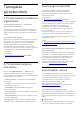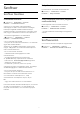User manual
2
Szoftver
2.1
Szoftver frissítése
Frissítések keresése
(Főmenü) > Beállítások > Szoftver
frissítése > Frissítések keresése.
A szoftver TV-készülékre való feltöltéséhez
számítógép és USB-s memóriaeszköz szükséges.
Használjon legalább 256MB szabad tárhellyel
rendelkező USB-s memóriaeszközt. Győződjön meg
róla, hogy az írásvédelem funkció ki van kapcsolva.
1. A frissítés megkezdése a TV-készüléken
- (Főmenü) > Beállítások > Szoftver
frissítése > Frissítések keresése.
2. A TV-készülék azonosítása
- Helyezze be az USB memóriaeszközt a TV-készülék
egyik USB csatlakozásába.
Válassza ki az Indítás lehetőséget, majd nyomja
meg az OK gombot. A rendszer azonosítófájlt ír az
USB-s memóriaeszközre.
3. A TV szoftverének letöltése
- Csatlakoztassa számítógépéhez az USB
memóriaeszközt.
- Az USB memóriaeszközön keresse meg
az update.htm fájlt, majd kattintson rá kétszer.
- Kattintson az Azonosító (ID) elküldése gombra.
- Válassza ki a kívánt régiót.
- Ha elérhető új szoftver, töltse le a .zip fájlt.
A letöltést követően csomagolja ki a fájlt, és másolja
az autorun.upg fájlt az USB memóriaeszközre.
4. A TV szoftverének frissítése
- Helyezze be újra az USB memóriaeszközt a TV-
készülékbe. A frissítés automatikusan elindul.
A TV-készülék 10 másodpercre ki-, majd
automatikusan visszakapcsol. Kérjük, várjon.
Ne... . .
- vegye ki az USB eszközt a TV-készülékből
Ha frissítés közben áramkimaradás lép fel, ne húzza ki
az USB-s memóriaeszközt a TV-készülékből. Ha
helyreáll az áramellátás, a TV-készülék folytatja a
frissítést.
Helyi frissítések
Kereskedőknek és haladó felhasználóknak.…
(Főmenü) > Beállítások > Szoftver
frissítése > Helyi frissítések.
OAD frissítések keresése (Sugárzott
szoftverletöltés)
Földi sugárzású szoftverfrissítés keresése.
(Főmenü) > Beállítások > Szoftver
frissítése > OAD frissítések keresése.
* Az OAD frissítések elérhetősége országonként
változó.
2.2
Szoftververzió
A TV-szoftver aktuális verziójának megtekintése…
(Főmenü) > Beállítások > Szoftver
frissítése > Információ az aktuális szoftverről
5